آخرین ، دوربین سلفی یک کار ساده 10MP است. در این نمونه ها می بینید که کار خوبی انجام می دهد. دوربین سلفی سنسور ToF S20 Ultra’s را از دست می دهد ، اما می توانید در نمونه زیر بدون حالت عمودی به وضوح از پس زمینه برجسته شوم.
برنامه دوربین خود بیشتر حالت هایی را که در خانواده Galaxy S20 سامسونگ مشاهده کرده ایم ، از جمله Single Take ، Night Mode و موارد دیگر حمل می کند. Single Take بهترین قسمت است. دکمه شاتر را فشار دهید تا سه تا 10 ثانیه فیلم ضبط شود. سپس حالت فیلم را مخلوط می کند تا نه نوع عکس مختلف از جمله فیلم ، بهترین عکس AI ، بومرنگ و موارد دیگر را در اختیار شما قرار دهد. این تمرین طول می کشد و همیشه عالی نیست ، اما من دوست دارم که گزینه هایی به شما ارائه دهد.
سپس فیلمبرداری 8K وجود دارد. شما می توانید فیلم 8K را با سرعت 24 فریم در ثانیه در هر دو حالت 16: 9 یا 21: 9 گیر بیاورید. فیلم عادی که با تلفن گرفته ام بسیار عالی به نظر می رسد. تمام کاری که شما باید انجام دهید این است که آن را روی 4K با سرعت 60 فریم در ثانیه تنظیم کنید و آرام بنشینید و لذت ببرید. وقتی نوبت به تعادل سفید می رسد ، تیز ، رنگارنگ ، به درستی در معرض آن و نقطه ای است. تحت تأثیر قرار خواهید گرفت ویدئو همچنین از حالت فوکوس زنده یا بوکه پشتیبانی می کند. فوکوس زنده ویدیو کامل نیست ، اما می تواند جلوه ای جالب به نتایج ویدئویی شما بدهد.
می توانید نمونه عکس های با وضوح کامل را در اینجا مشاهده کنید.
نرم افزار: توجه داشته باشید
اندروید 10
یک رابط کاربر 2.5
به غیر از نرم افزار مرتبط با S Pen ، که در زیر در مورد آن صحبت خواهیم کرد ، One UI خود همان چیزی است که برای سری Galaxy S20 و سایر تلفن های مدرن سامسونگ موجود است. One UI وقتی که به فونت ها ، آیکون ها و ظاهر کلی دسکتاپ می آید پوستی کاملاً سنگین است. مواردی را که دوست ندارید احتمالاً با بسته آیکون یا کنترل تنظیمات دیگر تغییر دهید.
نکته مهم ، سامسونگ به سه نسل از به روزرسانی های اندروید برای بسیاری از تلفن های برتر خود ، از جمله سری Note ، S و A ، متعهد شده است. این خبر خوبی برای دارندگان Note 20 Ultra است که باید اندروید 11 ، 12 و 13 را مشاهده کنند. علاوه بر این ، سامسونگ در مورد فشار دادن نرم افزارهای ماهانه به تلفن های خود ثابت قدم شده است.
مهمترین ویژگی نرم افزاری در Note 20 Ultra ادغام آن با ویندوز است که توسعه یافته و توانمند شده است. اکنون به لطف یک نماد در منوی تنظیمات سریع ، اتصال یادداشت خود با رایانه Windows 10 حتی ساده تر است. صفحه را به پایین بکشید ، روی پیوند ضربه بزنید و بروید. شما به هر دو دستگاه در یک شبکه Wi-Fi و همچنین جدیدترین وصله های موجود در دستگاه Windows 10 نیاز دارید. آخرین ، باید در هر دو دستگاه به سیستم حساب Microsoft خود وارد شوید.
این ابزار Your Phone نام دارد. صفحه اصلی تلفن شما به عنوان یک پنجره تقلیدی روی صفحه رایانه اجرا می شود. این باعث می شود تلفن شما به طور موثر فقط یک پنجره دیگر برای مدیریت بر روی دسک تاپ کامپیوتر شما باشد. به عبارت دیگر ، می توانید تلفن واقعی و فیزیکی خود را به نفع تلفن مجازی نادیده بگیرید. به نظرم تعامل کمی لنگ است ، اما مدرن ترین لپ تاپ ویندوز را ندارم.
با این وجود ، در اینجا ارزش وجود دارد ، زیرا همه چیز را در یک صفحه قرار می دهد. علاوه بر این ، یادآوری هایی که روی تلفن خود تنظیم می کنید به طور خودکار با Outlook ، To Do و Teams در رایانه شما همگام سازی می شوند.
S Pen ، DeX ، UWB: دستی
سامسونگ هر ساله سعی می کند راهی جدید برای تبدیل قلم S Pen به ابزاری حیاتی پیدا کند. امسال نشاط ناشی از اقدامات هوایی جدید است - حرکاتی که برای شروع اقدامات خاص با قلم S در هوا انجام می دهید - و ویژگی های جدید در برنامه Samsung Notes.
اقدامات هوایی
سامسونگ اقدامات هوایی جدید را "هرجای دیگر اقدامات" می نامد. چرا؟ از آنجا که نیازی به انجام اقدامات S Pen در یا بالای صفحه نیست ، می توانید آنها را در هر کجا انجام دهید. آنها چه هستند؟ در واقع ، شما یک "V" را در جهت های بالا ، پایین ، چپ و راست می کشید ، یا یک چرک می کشید. هرکدام از این حرکات واکنشی را بر روی تلفن به ذهن متبادر می کند ، گویی که گرز را تکان می دهید. برای رفتن به صفحه اصلی یک "V" وارونه بکشید ، یا "V" سمت چپ برای بازگشت به یک صفحه. با کشیدن یک چمباتمه می توانید عکس بگیرید. در صورت تمایل می توانید اقدامات را نیز سفارشی کنید. من با برخی از آنها مشکل داشتم ، اما آنها در عمل کار کردند.
به سختی می توان سودمندی را در این اقدامات مشاهده کرد ، زیرا حرکات کششی اندروید 10 خیلی سریعتر و با ثبات تر همان کارهای را انجام می دهند. من حرکت هوا را مانند حرکت عکس دوست دارم ، اگرچه ترسیم نقاشی در هوا اغلب سریعتر از فشار دادن دو دکمه کناری است.
سامسونگ واقعاً برنامه Notes را تقویت کرده و به نظر من آن را بسیار قدرتمندتر از گذشته کرده ام. ابتدا ، ذخیره و همگام سازی خودکار وجود دارد. Samsung Notes به طور خودکار در چندین دستگاه (تلفن ، رایانه لوحی ، رایانه) کار شما را ذخیره می کند. همگام سازی همیشه فوری نبود ، اما به طور کلی بسیار سریع انجام می شد. علاوه بر این ، یک ساختار پوشه جدید پیدا کردن یادداشت های شما را به یک تجربه سریعتر تبدیل می کند.
از دیگر ویژگی های جدید می توان به قابلیت حاشیه نویسی PDF ، تنظیم الگوها ، صادرات به فایل های PowerPoint ، افزودن نشانک های صوتی و تنظیم خودکار متن خود اشاره کرد. بیایید خیلی سریع در مورد این دو مورد آخر صحبت کنیم.
آخرین ، دوربین سلفی یک کار ساده 10MP است. در این نمونه ها می بینید که کار خوبی انجام می دهد. دوربین سلفی سنسور ToF S20 Ultra’s را از دست می دهد ، اما می توانید در نمونه زیر بدون حالت عمودی به وضوح از پس زمینه برجسته شوم.
برنامه دوربین خود بیشتر حالت هایی را که در خانواده Galaxy S20 سامسونگ مشاهده کرده ایم ، از جمله Single Take ، Night Mode و موارد دیگر حمل می کند. Single Take بهترین قسمت است. دکمه شاتر را فشار دهید تا سه تا 10 ثانیه فیلم ضبط شود. سپس حالت فیلم را مخلوط می کند تا نه نوع عکس مختلف از جمله فیلم ، بهترین عکس AI ، بومرنگ و موارد دیگر را در اختیار شما قرار دهد. این تمرین طول می کشد و همیشه عالی نیست ، اما من دوست دارم که گزینه هایی به شما ارائه دهد.
سپس فیلمبرداری 8K وجود دارد. شما می توانید فیلم 8K را با سرعت 24 فریم در ثانیه در هر دو حالت 16: 9 یا 21: 9 گیر بیاورید. فیلم عادی که با تلفن گرفته ام بسیار عالی به نظر می رسد. تمام کاری که شما باید انجام دهید این است که آن را روی 4K با سرعت 60 فریم در ثانیه تنظیم کنید و آرام بنشینید و لذت ببرید. وقتی نوبت به تعادل سفید می رسد ، تیز ، رنگارنگ ، به درستی در معرض آن و نقطه ای است. تحت تأثیر قرار خواهید گرفت ویدئو همچنین از حالت فوکوس زنده یا بوکه پشتیبانی می کند. فوکوس زنده ویدیو کامل نیست ، اما می تواند جلوه ای جالب به نتایج ویدئویی شما بدهد.
می توانید نمونه عکس های با وضوح کامل را در اینجا مشاهده کنید.
نرم افزار: توجه داشته باشید
اندروید 10
یک رابط کاربر 2.5
به غیر از نرم افزار مرتبط با S Pen ، که در زیر در مورد آن صحبت خواهیم کرد ، One UI خود همان چیزی است که برای سری Galaxy S20 و سایر تلفن های مدرن سامسونگ موجود است. One UI وقتی که به فونت ها ، آیکون ها و ظاهر کلی دسکتاپ می آید پوستی کاملاً سنگین است. مواردی را که دوست ندارید احتمالاً با بسته آیکون یا کنترل تنظیمات دیگر تغییر دهید.
نکته مهم ، سامسونگ به سه نسل از به روزرسانی های اندروید برای بسیاری از تلفن های برتر خود ، از جمله سری Note ، S و A ، متعهد شده است. این خبر خوبی برای دارندگان Note 20 Ultra است که باید اندروید 11 ، 12 و 13 را مشاهده کنند. علاوه بر این ، سامسونگ در مورد فشار دادن نرم افزارهای ماهانه به تلفن های خود ثابت قدم شده است.
مهمترین ویژگی نرم افزاری در Note 20 Ultra ادغام آن با ویندوز است که توسعه یافته و توانمند شده است. اکنون به لطف یک نماد در منوی تنظیمات سریع ، اتصال یادداشت خود با رایانه Windows 10 حتی ساده تر است. صفحه را به پایین بکشید ، روی پیوند ضربه بزنید و بروید. شما به هر دو دستگاه در یک شبکه Wi-Fi و همچنین جدیدترین وصله های موجود در دستگاه Windows 10 نیاز دارید. آخرین ، باید در هر دو دستگاه به سیستم حساب Microsoft خود وارد شوید.
این ابزار Your Phone نام دارد. صفحه اصلی تلفن شما به عنوان یک پنجره تقلیدی روی صفحه رایانه اجرا می شود. این باعث می شود تلفن شما به طور موثر فقط یک پنجره دیگر برای مدیریت بر روی دسک تاپ کامپیوتر شما باشد. به عبارت دیگر ، می توانید تلفن واقعی و فیزیکی خود را به نفع تلفن مجازی نادیده بگیرید. به نظرم تعامل کمی لنگ است ، اما مدرن ترین لپ تاپ ویندوز را ندارم.
با این وجود ، در اینجا ارزش وجود دارد ، زیرا همه چیز را در یک صفحه قرار می دهد. علاوه بر این ، یادآوری هایی که روی تلفن خود تنظیم می کنید به طور خودکار با Outlook ، To Do و Teams در رایانه شما همگام سازی می شوند.
S Pen ، DeX ، UWB: دستی
سامسونگ هر ساله سعی می کند راهی جدید برای تبدیل قلم S Pen به ابزاری حیاتی پیدا کند. امسال نشاط ناشی از اقدامات هوایی جدید است - حرکاتی که برای شروع اقدامات خاص با قلم S در هوا انجام می دهید - و ویژگی های جدید در برنامه Samsung Notes.
اقدامات هوایی
سامسونگ اقدامات هوایی جدید را "هرجای دیگر اقدامات" می نامد. چرا؟ از آنجا که نیازی به انجام اقدامات S Pen در یا بالای صفحه نیست ، می توانید آنها را در هر کجا انجام دهید. آنها چه هستند؟ در واقع ، شما یک "V" را در جهت های بالا ، پایین ، چپ و راست می کشید ، یا یک چرک می کشید. هرکدام از این حرکات واکنشی را بر روی تلفن به ذهن متبادر می کند ، گویی که گرز را تکان می دهید. برای رفتن به صفحه اصلی یک "V" وارونه بکشید ، یا "V" سمت چپ برای بازگشت به یک صفحه. با کشیدن یک چمباتمه می توانید عکس بگیرید. در صورت تمایل می توانید اقدامات را نیز سفارشی کنید. من با برخی از آنها مشکل داشتم ، اما آنها در عمل کار کردند.
به سختی می توان سودمندی را در این اقدامات مشاهده کرد ، زیرا حرکات کششی اندروید 10 خیلی سریعتر و با ثبات تر همان کارهای را انجام می دهند. من حرکت هوا را مانند حرکت عکس دوست دارم ، اگرچه ترسیم نقاشی در هوا اغلب سریعتر از فشار دادن دو دکمه کناری است.
سامسونگ واقعاً برنامه Notes را تقویت کرده و به نظر من آن را بسیار قدرتمندتر از گذشته کرده ام. ابتدا ، ذخیره و همگام سازی خودکار وجود دارد. Samsung Notes به طور خودکار در چندین دستگاه (تلفن ، رایانه لوحی ، رایانه) کار شما را ذخیره می کند. همگام سازی همیشه فوری نبود ، اما به طور کلی بسیار سریع انجام می شد. علاوه بر این ، یک ساختار پوشه جدید پیدا کردن یادداشت های شما را به یک تجربه سریعتر تبدیل می کند.
از دیگر ویژگی های جدید می توان به قابلیت حاشیه نویسی PDF ، تنظیم الگوها ، صادرات به فایل های PowerPoint ، افزودن نشانک های صوتی و تنظیم خودکار متن خود اشاره کرد. بیایید خیلی سریع در مورد این دو مورد آخر صحبت کنیم.

 خدمات سئو چیست؟
خدمات سئو چیست؟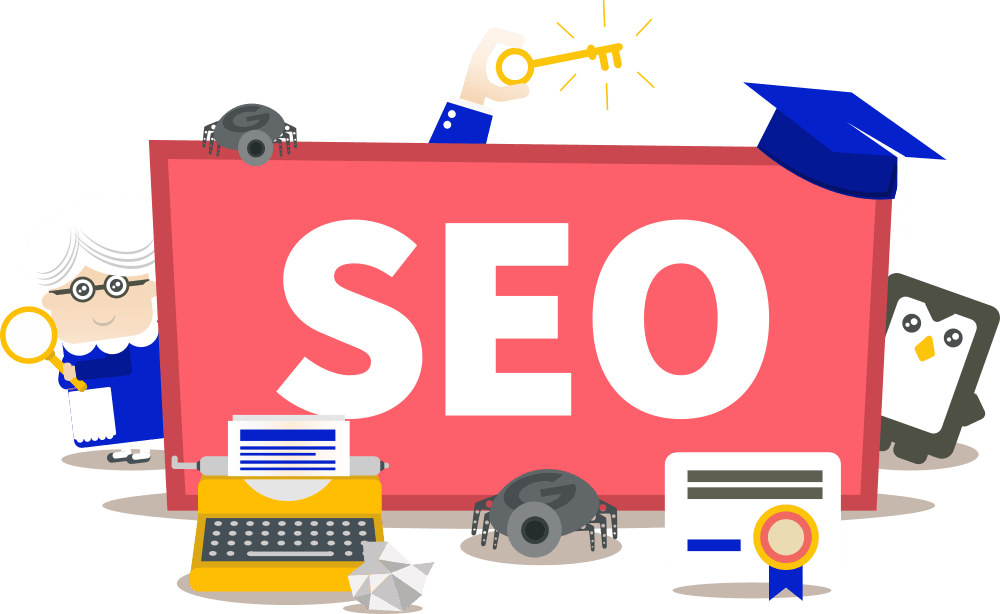 چگونه با استفاده از تکنولوژی پولدار شویم؟
چگونه با استفاده از تکنولوژی پولدار شویم؟